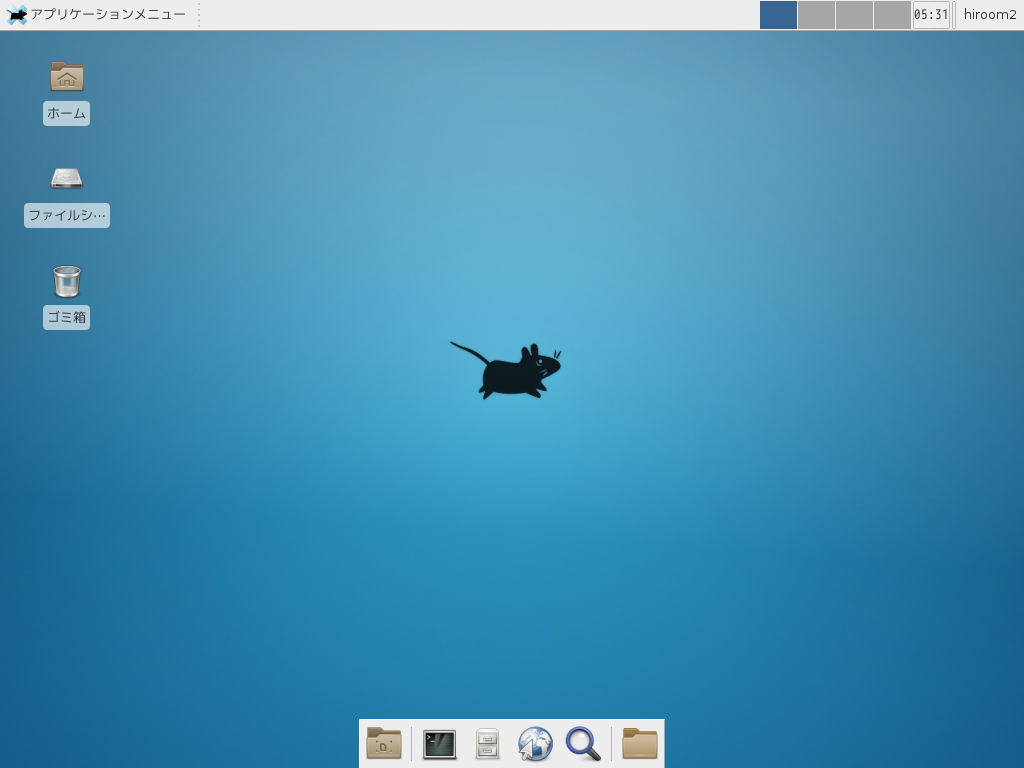This article will describe installing Xfce desktop on latest Linux distribution.
If you do not want to remove GNOME, please skip purge and remove.
Table of Contents
1 Ubuntu 14.04 / Ubuntu 16.04
sudo apt-get remove -y unity ubuntu-desktop sudo apt-get install -y xubuntu-desktop sudo reboot
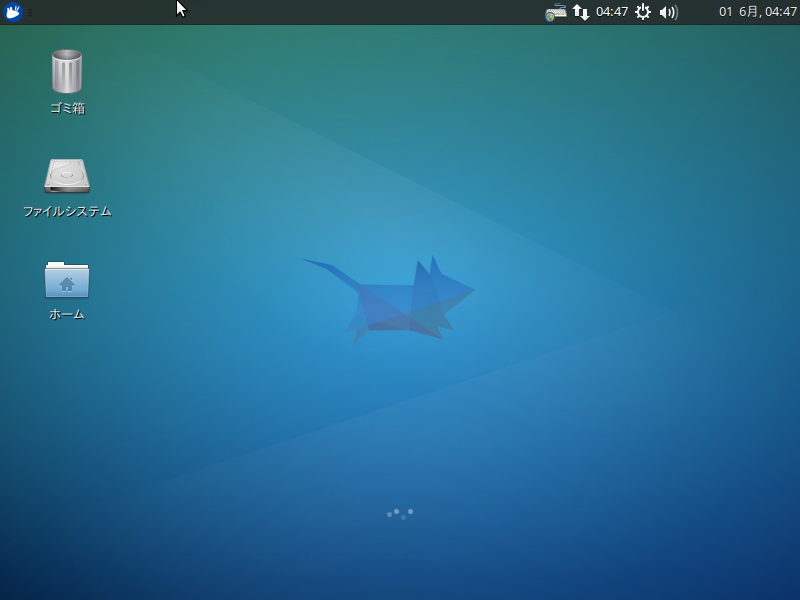
2 Debian 8
purge will erase network-manager and sudo.
sudo su - aptitude purge -y `dpkg --get-selections | grep gnome | cut -f 1` aptitude -f install -y aptitude purge -y `dpkg --get-selections | grep deinstall | cut -f 1` aptitude -f install -y apt-get install -y xfce4 xfce4-goodies lightdm apt-get install -y sudo network-manager systemctl enable lightdm.service reboot
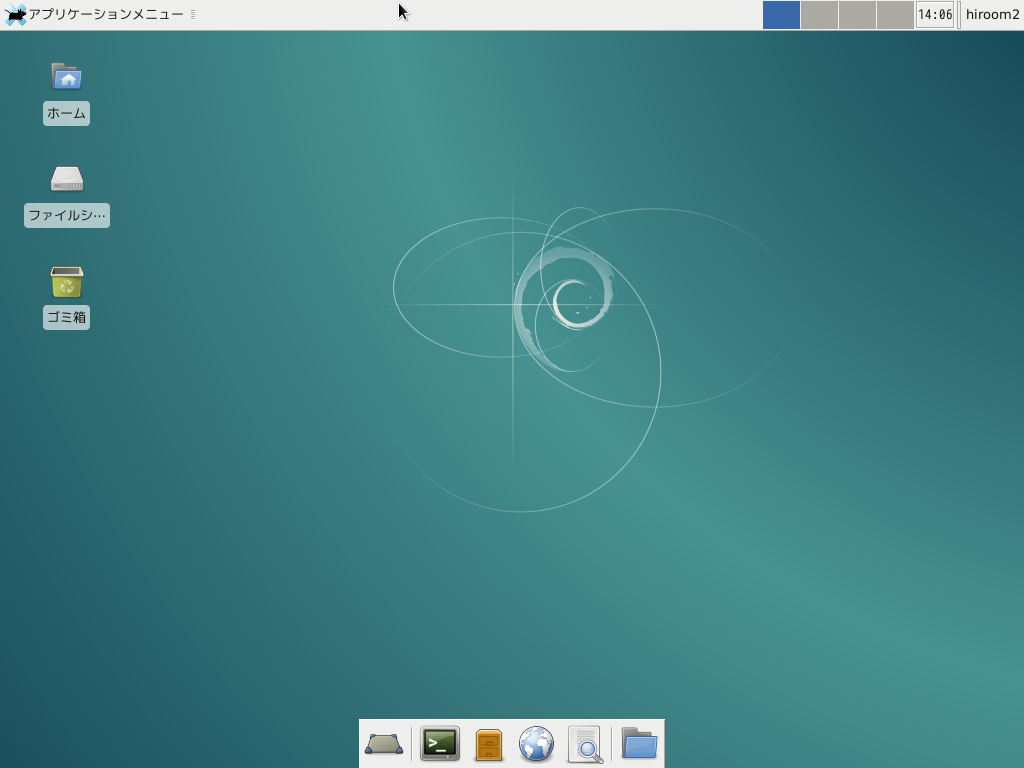
3 Fedora 23
sudo dnf remove -y gnome-desktop gnome-desktop3 sudo dnf groupinstall -y "Xfce Desktop" sudo dnf install -y lightdm sudo systemctl enable lightdm.service sudo reboot
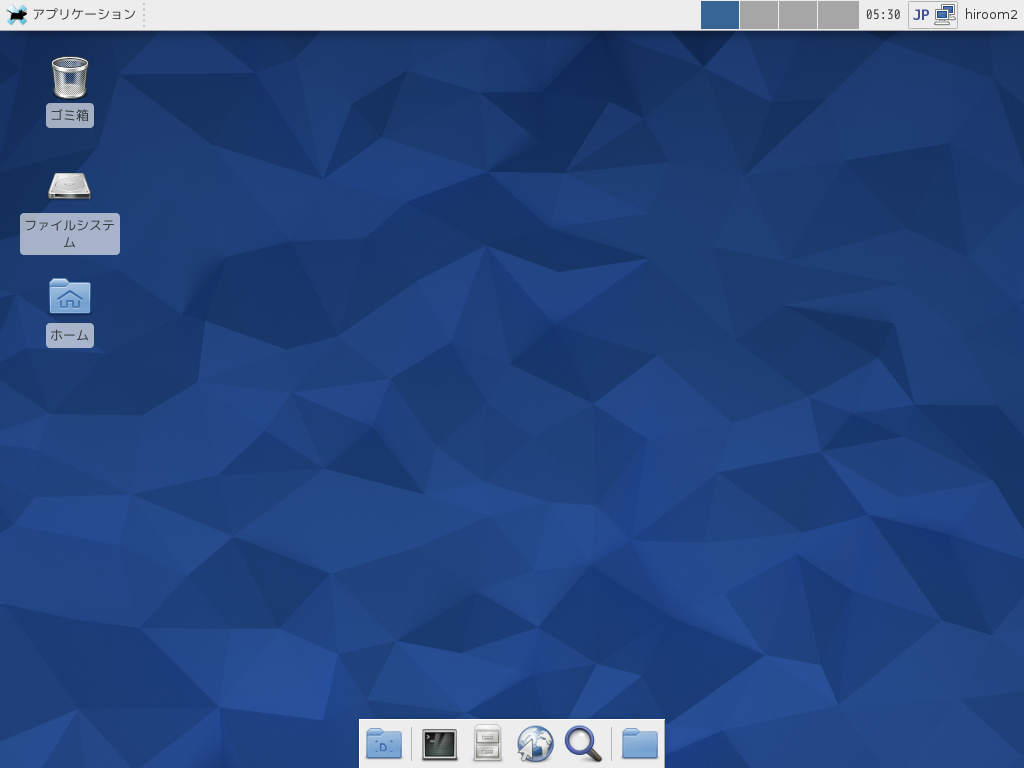
4 CentOS 7
sudo yum remove -y gnome-desktop gnome-desktop3 sudo yum install -y epel-release sudo yum update -y sudo yum --enablerepo=epel groupinstall -y "Xfce" sudo yum install -y lightdm sudo systemctl enable lightdm.service sudo reboot